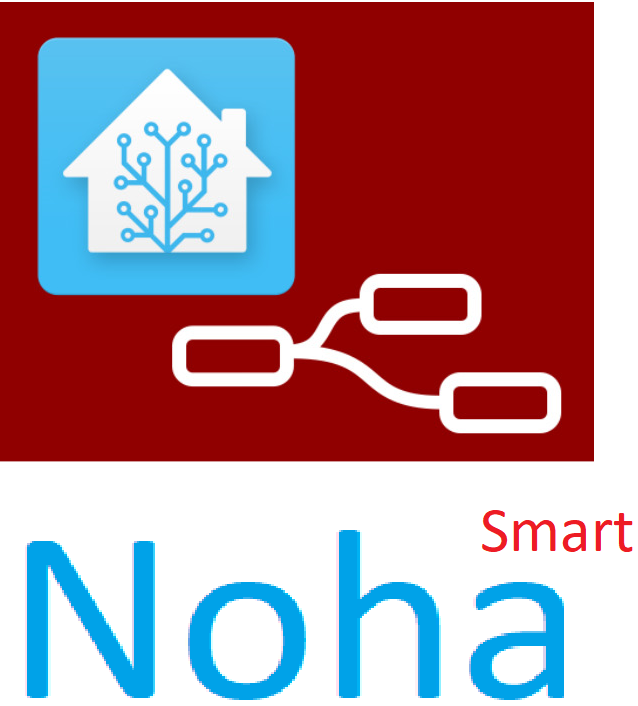Hướng dẫn sử dụng sonoff 4CH Pro
Cài đặt ứng dụng eWeLink
Tìm kiếm với từ khóa ewelink trên App Store và CH Play. Lần đầu sử dụng, bạn sẽ cần đăng kí một tài khoản eWeLink, sử dụng địa chỉ email của bạn. Ấn vào Register > Lựa chọn quốc gia (Việt Nam +84) > Điền Email
Sau đó, bạn nhập code nhận được từ email và nhập mật khẩu để hoàn tất đăng kí cho tài khoản. Có tài khoản rồi thì đăng nhập để tiếp tục.
Thêm thiết bị vào app eWeLink:
- Cấp nguồn 4CH / 4ch Pro. Bạn nên sử dụng điện thoại Android để kết nối thiết với wifi. Sau khi kết nối thì dùng điện thoại nào điều khiển cũng được.
- Nhấn và giữ một trong bốn nút công tắc trên thiết bị khoảng 7 giây đến khi thấy đèn LED WiFi xanh nhấp nháy 2 lần nhanh và 1 lần chậm. Nhả ra.
- Bấm biểu tượng “+” trên ứng dụng eWeLink để tìm thiết bị
- Bấm Next để tiến hành tìm
- Chọn mạng WiFi sử dụng và cung cấp mật khẩu WiFi cho thiết bị
- Chờ 1-3 phút để ứng dụng thêm thiết bị vào tài khoản quản lý của bạn.
- Đặt tên cho thiết bị (nếu cần) để dễ nhớ và tiện quản lý về sau.
Thiết lập chế độ hoạt động
Bạn có thể thiết lập chuyển đổi giữa 3 chế độ hoạt động: chế độ nhích (inching), liên động (interlock) hoặc tắt mở thông thường (self-locking).
– Ở chế độ thông thường, bạn có thể bật / tắt bốn thiết bị được kết nối một cách độc lập.
Ví dụ: nếu bạn bật CH1, thiết bị được kết nối sẽ hoạt động. Nếu bạn tắt CH2, thiết bị được kết nối sẽ tắt.
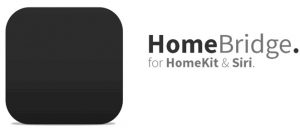
– Ở chế độ Inching ( Tự động tắt ), bạn có thể bật các thiết bị, sau đó nó tự tắt trong thời gian được cấu hình.
Ví dụ: bạn có thể bật thiết bị được kết nối CH1 trong 1 giây, sau đó tắt tự động.
– Ở chế độ Interlock ( Tự động khóa ), bạn có thể bật một thiết bị mỗi lần và tắt các thiết bị khác cùng một lúc. Ở bản Pro R3, bạn không cần phải gạt nút như bên dưới, chỉ cần chuyển trên App là được.
Ví dụ: nếu bạn đã bật CH2, khi bật tiếp CH3 thì CH2 sẽ tự động tắt cùng một lúc.
Sử dụng thiết bị 4CH Pro trên eWeLink
Sau khi đăng nhập vào tài khoản trên ứng dụng eWeLink, bạn có thể dễ dàng bật / tắt bằng cách nhấn vào biểu tượng ON/OFF thiết bị. Với tính năng hẹn giờ, ứng dụng còn hỗ trợ tối đa 8 chế độ hẹn giờ riêng rẽ, lặp lại, đếm ngược cho mỗi thiết bị.
Ngoài ra, với vai trò là chủ tài khoản, bạn có thể chia sẻ thiết bị với các tài khoản eWeLink khác mà những tài khoản này không cần thiết phải thêm thiết bị ở bước trên. (Yêu cầu cả hai thiết bị đều phải trực tuyến trên eWeLink. Vì nếu tài khoản bạn muốn chia sẻ không trực tuyến, họ sẽ không nhận được lời mời).
Để chia sẻ thiết bị, đầu tiên, hãy nhấp vào Chia sẻ, nhập tài khoản eWeLink (số điện thoại) mà bạn muốn chia sẻ, đánh dấu vào các quyền hẹn giờ (chỉnh sửa, xóa, thay đổi, bật tắt) mà bạn muốn chia sẻ. Nhấn Next, khi đó, tài khoản khác sẽ nhận được thư mời. Nhấp vào Accept, thiết bị đã chia sẻ thành công. Các người dùng này sẽ có quyền truy cập để điều khiển thiết bị.